| Ignorer les liens de navigation | |
| Quitter l'aperu | |

|
Guide d'administration système : Services de sécurité |
| Ignorer les liens de navigation | |
| Quitter l'aperu | |

|
Guide d'administration système : Services de sécurité |
Partie I Présentation de la sécurité
1. Services de sécurité (présentation)
Partie II Sécurité du système, des fichiers et des périphériques
2. Gestion de la sécurité de la machine (présentation)
3. Contrôle de l'accès aux systèmes (tâches)
4. Contrôle de l'accès aux périphériques (tâches)
5. Utilisation de l'outil de génération de rapports d'audit de base (tâches)
6. Contrôle de l'accès aux fichiers (tâches)
7. Utilisation d'Automated Security Enhancement Tool (Tâches)
Partie III Rôles, profils de droits et privilèges
8. Utilisation des rôles et des privilèges (présentation)
9. Utilisation du contrôle d'accès basé sur les rôles (tâches)
10. Contrôle d'accès basé sur les rôles (référence)
Partie IV Services cryptographiques
13. Structure cryptographique Oracle Solaris (présentation)
14. Structure cryptographique Oracle Solaris (tâches)
15. Structure de gestion des clés Oracle Solaris
Partie V Services d'authentification et communication sécurisée
16. Utilisation des services d'authentification (tâches)
19. Utilisation d'Oracle Solaris Secure Shell (tâches)
20. Oracle Solaris Secure Shell (référence)
21. Introduction au service Kerberos
22. Planification du service Kerberos
23. Configuration du service Kerberos (tâches)
24. Messages d'erreur et dépannage de Kerberos
25. Administration des principaux et des stratégies Kerberos (tâches)
Méthodes d'administration des principaux et des stratégies Kerberos
Équivalents de ligne de commande de l'Outil SEAM
Seul fichier modifié par l'Outil SEAM
Fonctions d'impression et d'aide en ligne de l'Outil SEAM
Utilisation de grandes listes dans l'Outil SEAM
Procédure de démarrage de l'Outil SEAM
Gestion des principaux de Kerberos
Gestion des principaux de Kerberos (liste des tâches)
Automatisation de la création de principaux Kerberos
Affichage de la liste des principaux Kerberos
Affichage des attributs d'un principal Kerberos
Création d'un principal Kerberos
Duplication d'un principal Kerberos
Modification d'un principal Kerberos
Suppression d'un principal Kerberos
Paramétrage des valeurs par défaut pour la création de principaux Kerberos
Modification des privilèges d'administration Kerberos
Administration des stratégies Kerberos
Administration des stratégies Kerberos (liste des tâches)
Affichage de la liste des stratégies Kerberos
Affichage des attributs d'une stratégie Kerberos
Création d'une stratégie Kerberos
Duplication d'une stratégie Kerberos
Descriptions des panneaux de l'Outil SEAM
Utilisation de l'Outil SEAM avec privilèges d'administration Kerberos limités
Administration des fichiers keytab
Administration des fichiers keytab (liste des tâches)
Ajout d'un principal de service Kerberos à un fichier keytab
Suppression d'un principal de service d'un fichier keytab
Affichage de la liste de clés (principaux) dans un fichier keytab
Désactivation temporaire de l'authentification d'un service sur un hôte
26. Utilisation des applications Kerberos (tâches)
27. Service Kerberos (référence)
Partie VII Audit Oracle Solaris
28. Audit Oracle Solaris (présentation)
29. Planification de l'audit Oracle Solaris
30. Gestion de l'audit Oracle Solaris (tâches)
Cette section fournit les instructions détaillées permettant d'administrer les stratégies à l'aide de l'Outil SEAM . Elle fournit également des exemples d'équivalents de lignes de commande, le cas échéant.
|
Un exemple d'équivalent de ligne de commande suit cette procédure.
Pour plus d'informations, reportez-vous à la section Procédure de démarrage de l'Outil SEAM .
$ /usr/sbin/gkadmin
La liste des stratégies s'affiche.
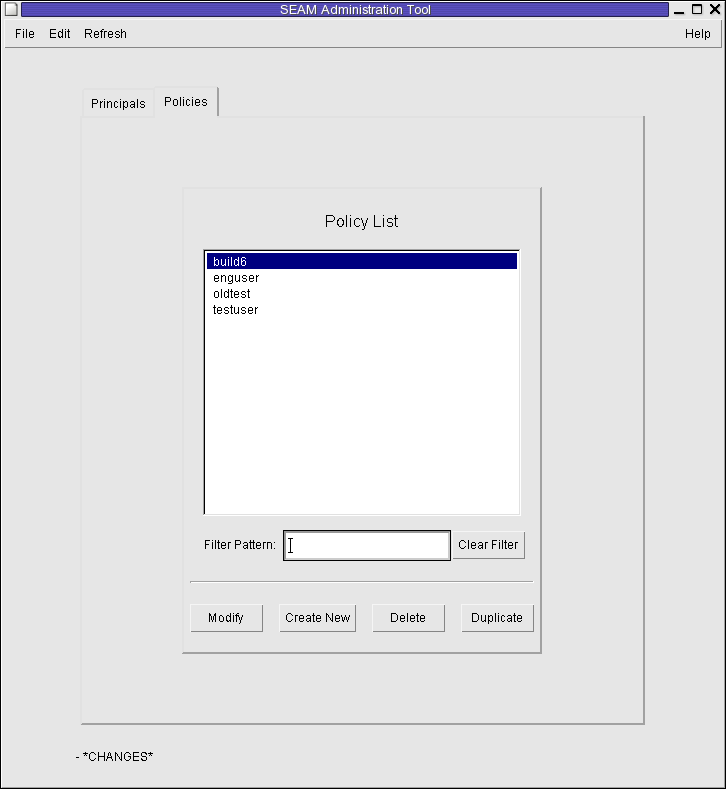
Saisissez une chaîne de filtrage dans le champ correspondant, puis appuyez sur la touche Entrée. Si le filtre fonctionne, la liste de stratégies qui lui correspond s'affiche.
La chaîne du filtre doit être composée d'un ou plusieurs caractères. Notez bien que le mécanisme de filtrage respecte la casse et qu'il vous faut utiliser les majuscules et minuscules appropriées. Par exemple, si vous entrez la chaîne ge, le mécanisme de filtrage affiche uniquement les stratégies contenant la chaîne ge (par exemple, george ou edge).
Si vous souhaitez afficher l'intégralité de la liste de stratégies, cliquez sur Clear Filter (Supprimer le filtre).
Exemple 25-9 Affichage de la liste de stratégies Kerberos (ligne de commande)
Dans l'exemple suivant, la commande list_policies de kadmin est utilisée pour obtenir la liste de toutes les stratégies correspondant à *user*. Les caractères génériques peuvent être utilisés avec la commande list_policies.
kadmin: list_policies *user* testuser enguser kadmin: quit
Un exemple d'équivalent de ligne de commande suit cette procédure.
Pour plus d'informations, reportez-vous à la section Procédure de démarrage de l'Outil SEAM .
$ /usr/sbin/gkadmin
Le panneau Policy Details (Détails de la stratégie) s'affiche.
Exemple 25-10 Affichage des attributs d'une stratégie Kerberos
L'exemple suivant montre le panneau Policy Details (Détails de la stratégie) lorsque vous visualisez la stratégie test.
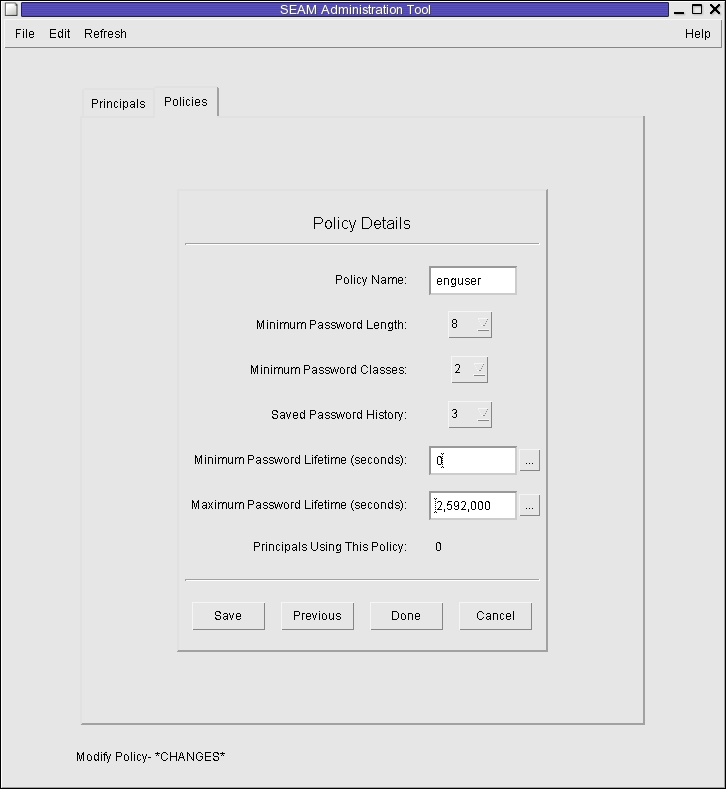
Exemple 25-11 Affichage des attributs d'une stratégie Kerberos (ligne de commande)
Dans l'exemple suivant, la commande get_policy de kadmin est utilisée pour afficher les attributs de la stratégie enguser.
kadmin: get_policy enguser Policy: enguser Maximum password life: 2592000 Minimum password life: 0 Minimum password length: 8 Minimum number of password character classes: 2 Number of old keys kept: 3 Reference count: 0 kadmin: quit
Le nombre de références est le nombre de principaux qui utilisent cette stratégie.
Un exemple d'équivalent de ligne de commande suit cette procédure.
Pour plus d'informations, reportez-vous à la section Procédure de démarrage de l'Outil SEAM .
$ /usr/sbin/gkadmin
Le panneau Policy Details (Détails de la stratégie) s'affiche.
Le nom de stratégie est obligatoire.
Choisissez l'aide contextuelle dans le menu d'aide pour obtenir plus d'informations sur les divers attributs dans cette fenêtre. Ou reportez-vous au Tableau 25-5 pour toutes les descriptions des attributs de stratégies.
Exemple 25-12 Création d'une stratégie Kerberos
Dans l'exemple suivant, une stratégie appelée build11 est créée. Les classes de mot de passe minimales sont définies sur 3.
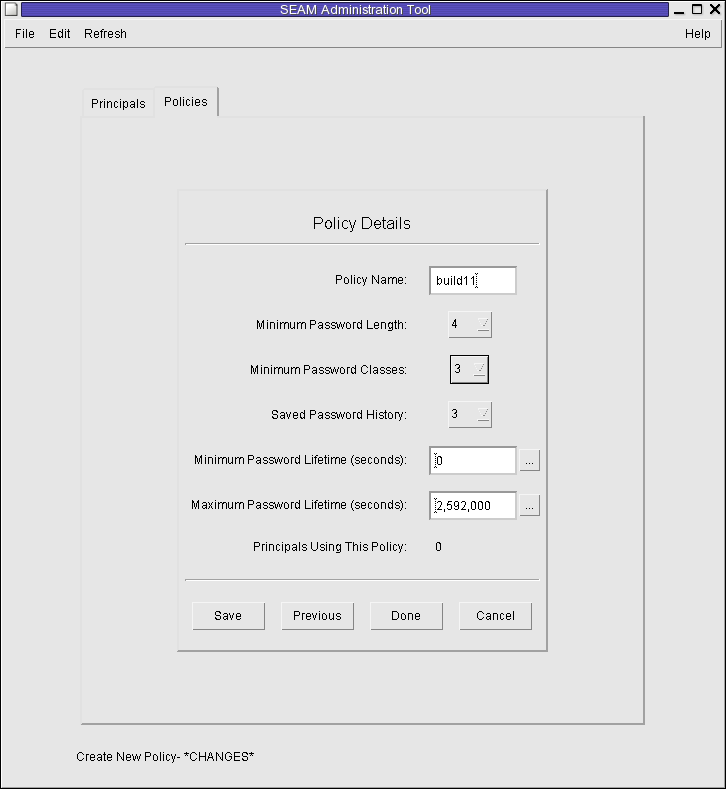
Exemple 25-13 Création d'une stratégie Kerberos (ligne de commande)
Dans l'exemple suivant, la commande add_policy de kadmin est utilisée pour créer la stratégie build11. Cette stratégie requiert au moins trois classes de caractères dans le mot de passe.
$ kadmin kadmin: add_policy -minclasses 3 build11 kadmin: quit
Cette procédure explique comment utiliser tout ou partie des attributs d'une stratégie existante pour créer une nouvelle stratégie. Il n'existe pas d'équivalent de ligne de commande pour cette procédure.
Pour plus d'informations, reportez-vous à la section Procédure de démarrage de l'Outil SEAM .
$ /usr/sbin/gkadmin
Le panneau Policy Details (Détails de la stratégie) s'affiche. Tous les attributs de la stratégie sélectionnée sont dupliqués, sauf le champ de nom, qui est vide.
Le nom de stratégie est obligatoire. Pour effectuer une copie exacte de la stratégie que vous avez sélectionnée, cliquez sur Save et passez à l'Étape 6.
Choisissez l'aide contextuelle dans le menu d'aide pour obtenir plus d'informations sur les divers attributs dans cette fenêtre. Ou reportez-vous au Tableau 25-5 pour toutes les descriptions des attributs de stratégies.
Un exemple d'équivalent de ligne de commande suit cette procédure.
Pour plus d'informations, reportez-vous à la section Procédure de démarrage de l'Outil SEAM .
$ /usr/sbin/gkadmin
Le panneau Policy Details (Détails de la stratégie) s'affiche.
Choisissez l'aide contextuelle dans le menu d'aide pour obtenir plus d'informations sur les divers attributs dans cette fenêtre. Ou reportez-vous au Tableau 25-5 pour toutes les descriptions des attributs de stratégies.
Remarque - Vous ne pouvez pas modifier le nom d'une stratégie. Pour renommer une stratégie, vous devez la dupliquer, lui donner un nouveau nom, l'enregistrer, puis supprimer l'ancienne.
Exemple 25-14 Modification d'une stratégie Kerberos (ligne de commande)
Dans l'exemple suivant, la commande modify_policy de kadmin est utilisée pour modifier la longueur minimale d'un mot de passe de cinq caractères pour la stratégie build11.
$ kadmin kadmin: modify_policy -minlength 5 build11 kadmin: quit
Un exemple d'équivalent de ligne de commande suit cette procédure.
Remarque - Avant de supprimer une stratégie, vous devez annuler la stratégie à partir de tous les principaux qui l'utilisent actuellement. Pour ce faire, vous devez modifier les attributs de stratégie des principaux. La stratégie ne peut pas être supprimée si un principal l'utilise.
Pour plus d'informations, reportez-vous à la section Procédure de démarrage de l'Outil SEAM .
$ /usr/sbin/gkadmin
Après avoir confirmé la suppression, la stratégie est supprimée.
Exemple 25-15 Suppression d'une stratégie Kerberos (ligne de commande)
Dans l'exemple suivant, la commande delete_policy de kadmin est utilisée pour supprimer la stratégie build11.
kadmin: delete_policy build11 Are you sure you want to delete the policy "build11"? (yes/no): yes kadmin: quit
Avant de supprimer une stratégie, vous devez annuler la stratégie à partir de tous les principaux qui l'utilisent actuellement. Pour ce faire, vous devez utiliser la commande modify_principal -policy de kadmin sur les principaux affectés. La commande delete_policy échoue si la stratégie est en cours d'utilisation par un principal.